Làm thế nào để thêm liên kết facebook vào kênh youtube của tôi?

Liên kết Facebook lên kênh YouTube là một cách hiệu quả để tạo mối liên kết chặt chẽ giữa trang cá nhân Facebook và kênh YouTube của bạn, giúp người xem dễ dàng kết nối với bạn trên nhiều nền tảng. Bạn có thể gắn liên kết Facebook, cùng với các trang mạng xã hội khác, trực tiếp lên ảnh bìa của kênh YouTube. Điều này không chỉ tăng tính chuyên nghiệp mà còn thúc đẩy sự tương tác giữa các nền tảng. Làm thế nào để thêm liên kết facebook vào kênh youtube của tôi? Dưới đây là hướng dẫn chi tiết của RentFB để các bạn thực hiện việc này một cách nhanh chóng và đơn giản.
Việc thêm liên kết facebook vào kênh youtube đem lại lợi ích gì?
Việc chèn liên kết Facebook, Zalo, TikTok hay bất kỳ nền tảng mạng xã hội nào khác vào kênh YouTube mang lại nhiều lợi ích quan trọng, đặc biệt là trong việc tăng khả năng tiếp cận người dùng và nâng cao uy tín cho kênh. Khi người xem có nhu cầu tìm hiểu thêm về bạn hoặc muốn tương tác trực tiếp, một kênh YouTube đơn thuần sẽ không đủ để đáp ứng tất cả nhu cầu này. Chính vì vậy, việc dẫn họ tới các nền tảng khác là điều cần thiết. Liên kết Facebook, chẳng hạn, giúp người xem dễ dàng tham gia vào các cộng đồng hoặc nhóm mà bạn xây dựng trên nền tảng này. Nếu khách hàng có nhu cầu tư vấn về một sản phẩm hay dịch vụ, bạn có thể hướng họ đến các nhóm thảo luận hoặc fanpage trên Facebook để họ nhận được sự hỗ trợ nhanh chóng. Tương tự, việc chèn liên kết Zalo sẽ giúp khách hàng dễ dàng kết nối qua ứng dụng nhắn tin, từ đó tạo nên sự tiện lợi trong giao tiếp.
Hơn nữa, việc tích hợp đa nền tảng không chỉ mang lại trải nghiệm toàn diện cho người xem mà còn góp phần xây dựng lòng tin. Khi khán giả nhìn thấy bạn hoạt động sôi nổi trên nhiều kênh, họ sẽ cảm nhận được tính chuyên nghiệp và sự uy tín trong cách bạn kết nối với cộng đồng. Chỉ cần một vài thao tác đơn giản như chèn link Facebook, Zalo hay TikTok vào ảnh bìa của kênh YouTube, bạn đã mở rộng khả năng tương tác, đồng thời gia tăng cơ hội để người xem tiếp cận và gắn kết với thương hiệu của mình. Nhờ cách thức này, mọi nhu cầu của khách hàng đều có thể được đáp ứng nhanh chóng và thuận tiện, đồng thời giúp bạn tối ưu hóa sự hiện diện của mình trên các nền tảng trực tuyến.
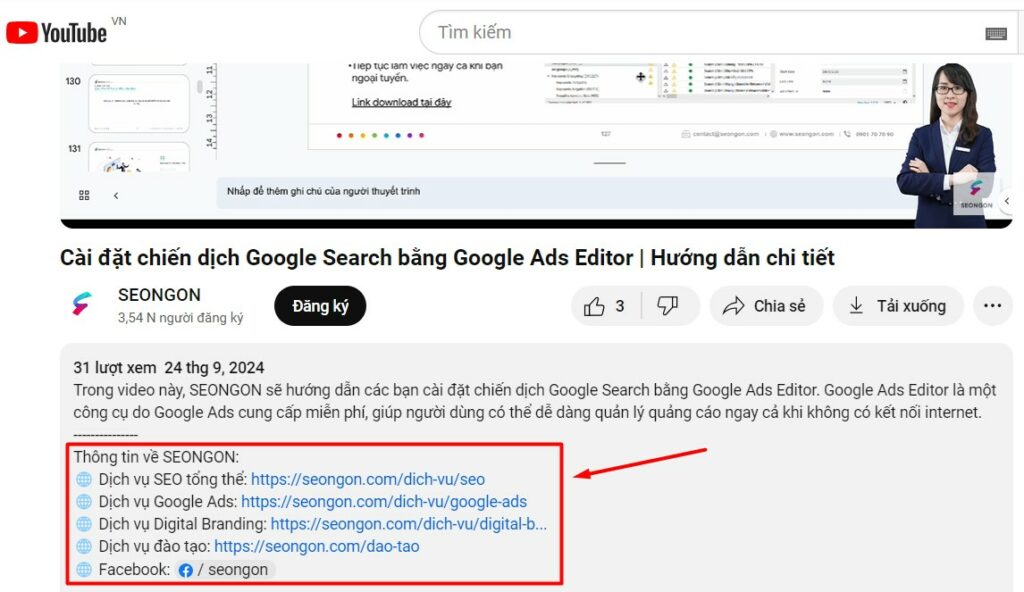
Làm thế nào để thêm liên kết facebook vào kênh youtube của tôi?
Việc liên kết Facebook với YouTube là cách tuyệt vời để kết nối hai nền tảng mạng xã hội, giúp bạn cập nhật các hoạt động YouTube của mình trên Facebook một cách thuận tiện và hiệu quả. Nhưng thứ cần chuẩn bị trước khi liên kết:
- Tài khoản Facebook: Bạn cần có tài khoản Facebook. Nếu chưa có, hãy đăng ký tài khoản trên trang chủ Facebook.
- Tài khoản YouTube: Yêu cầu bạn đã có tài khoản YouTube (liên kết với Gmail). Nếu chưa có, bạn có thể tạo tài khoản Gmail và đăng ký trên YouTube.
Dưới đây là hướng dẫn chi tiết các bước để ghép liên kết Facebook vào kênh YouTube của bạn.
Bước 1: Truy cập vào tài khoản YouTube
- Đăng nhập vào tài khoản YouTube của bạn.
- Nhấn vào ảnh đại diện của bạn ở góc trên bên phải màn hình.
- Trong menu hiển thị, nhấp chọn YouTube Studio hoặc biểu tượng Tùy chỉnh để vào phần cài đặt kênh.
Bước 2: Truy cập mục “Connected accounts”
- Sau khi vào giao diện tùy chỉnh kênh, tìm và nhấn chọn mục Connected accounts (Liên kết tài khoản) nằm trong phần cài đặt tài khoản.
Bước 3: Kết nối với Facebook
- Trong danh sách các nền tảng có sẵn, tìm biểu tượng Facebook.
- Nhấn vào nút Connect (Kết nối) bên cạnh biểu tượng Facebook.
Bước 4: Đăng nhập tài khoản Facebook
- Một cửa sổ bật lên sẽ yêu cầu bạn đăng nhập vào tài khoản Facebook mà bạn muốn kết nối.
- Nhập email hoặc số điện thoại và mật khẩu của tài khoản Facebook, sau đó nhấn Đăng nhập.
Bước 5: Cấp quyền truy cập
- Hệ thống sẽ yêu cầu bạn cấp quyền để YouTube nhận thông tin từ Facebook.
- Nhấn Đồng ý để cho phép YouTube truy cập một số thông tin cơ bản từ tài khoản Facebook của bạn.
Bước 6: Tùy chỉnh mức độ công khai
- Tùy chỉnh quyền riêng tư cho các hoạt động YouTube sẽ được hiển thị trên Facebook:
- Công khai: Mọi người trên Facebook có thể thấy.
- Chỉ bạn bè: Chỉ hiển thị với danh sách bạn bè.
- Riêng tư: Chỉ bạn có thể thấy.
- Sau khi chọn mức độ công khai phù hợp, nhấn Đồng ý.
Bước 7: Xác nhận quyền quản lý trang
- Nếu bạn quản lý các trang Facebook, YouTube sẽ yêu cầu nhận biết những trang đó. Nhấn Đồng ý một lần nữa để hoàn tất quá trình xác nhận.
Bước 8: Lưu thiết lập liên kết
- Sau khi kết nối thành công, bạn có thể:
- Cho phép Facebook tự động cập nhật mọi video bạn tải lên YouTube.
- Cập nhật các video bạn thích hoặc thêm vào danh sách phát.
- Nhấn Save (Lưu) để hoàn tất việc liên kết.
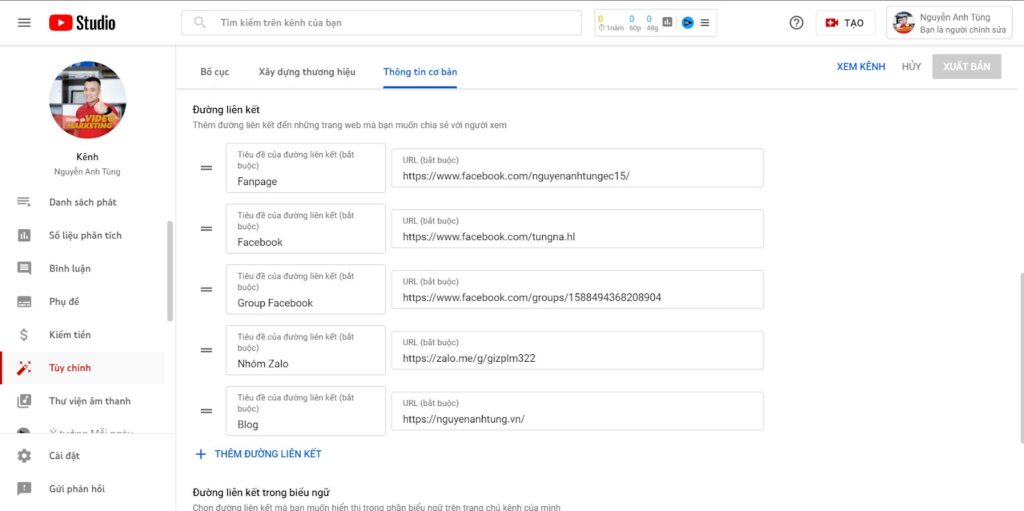
Khi liên kết hoàn tất, các hoạt động trên YouTube như tải video mới, thích video, hoặc thêm vào danh sách phát sẽ được hiển thị trong bảng tin Facebook. Điều này giúp bạn tăng cường sự hiện diện trên cả hai nền tảng, thu hút người dùng tương tác nhiều hơn và tối ưu hóa khả năng tiếp cận.
Lưu ý quan trọng:
- Đảm bảo bạn sử dụng tài khoản Facebook chính chủ để tránh rủi ro về bảo mật.
- Các tùy chọn công khai có thể thay đổi sau khi liên kết, vì vậy hãy kiểm tra và điều chỉnh định kỳ để phù hợp với mục tiêu cá nhân hoặc kinh doanh của bạn.
Tham khảo những cách để thêm link liên kết vào Youtube
Việc gắn liên kết vào video YouTube là một chiến lược quan trọng giúp bạn dẫn dắt người xem đến các trang web, sản phẩm, hoặc các video liên quan. Dưới đây là các cách phổ biến để gắn link vào video YouTube, giúp tối ưu hóa tương tác và khả năng tiếp cận của video.
Gắn link vào mô tả video
Một trong những cách đơn giản nhất để gắn liên kết vào video YouTube là sử dụng phần mô tả video. Sau khi đăng nhập vào tài khoản YouTube của mình, bạn vào YouTube Studio, chọn video mà bạn muốn chỉnh sửa và nhấn vào biểu tượng “Chỉnh sửa”. Trong phần mô tả của video, bạn có thể dễ dàng dán liên kết dẫn đến các trang web, blog, hoặc bất kỳ trang nào mà bạn muốn người xem truy cập. Điều quan trọng là phải đảm bảo rằng link bạn chèn vào được định dạng chính xác (bao gồm đầy đủ địa chỉ URL), để người xem có thể dễ dàng nhấn vào và truy cập mà không gặp phải lỗi. Đặc biệt, bạn cũng có thể kêu gọi người xem hành động như nhấn vào liên kết trong mô tả để thúc đẩy tương tác.
Sử dụng thẻ để gắn link
Thẻ YouTube (Cards) là một công cụ tương tác giúp bạn chèn link vào video ở những thời điểm cụ thể, mang lại trải nghiệm liền mạch và dễ dàng cho người xem. Để sử dụng thẻ, bạn cần vào video mà bạn muốn thêm thẻ, nhấn vào biểu tượng “Thẻ” và chọn “Thêm thẻ”. Có nhiều loại thẻ khác nhau bạn có thể lựa chọn:
- Liên kết đến trang web: Bạn có thể gắn liên kết trực tiếp đến trang web của mình hoặc một trang bên ngoài.
- Liên kết đến video khác: Nếu bạn muốn giới thiệu video khác trên kênh của mình, thẻ này là lựa chọn lý tưởng.
- Liên kết đến playlist: Bạn cũng có thể dẫn dắt người xem đến một playlist của mình để họ dễ dàng xem thêm các video liên quan.
Sau khi chọn loại thẻ, bạn chỉ cần dán liên kết vào ô URL và điều chỉnh thời điểm mà thẻ sẽ xuất hiện trong video, giúp người xem dễ dàng tiếp cận mà không làm gián đoạn trải nghiệm xem video.
Sử dụng màn hình kết thúc
Màn hình kết thúc là một công cụ mạnh mẽ cho phép bạn gắn link vào 5-20 giây cuối cùng của video, giúp người xem có thể nhấp vào các liên kết ngay trước khi video kết thúc. Để thêm màn hình kết thúc, chọn video mà bạn muốn chỉnh sửa, nhấn vào biểu tượng “Màn hình kết thúc” và chọn “Thêm yếu tố”. Trên màn hình kết thúc, bạn có thể gắn các liên kết như:
- Video khác: Liên kết tới một video khác trên kênh của bạn để người xem tiếp tục theo dõi.
- Trang web: Bạn cũng có thể đưa liên kết đến trang web của mình hoặc một trang bên ngoài.
- Playlist: Khuyến khích người xem khám phá thêm các video trong playlist của bạn.
Sau khi chọn các yếu tố cần thiết, bạn có thể kéo và thả chúng vào vị trí thích hợp trên màn hình kết thúc để tạo ra bố cục hợp lý và thu hút người xem.
Sử dụng chú thích
Chú thích là một tính năng trước đây YouTube sử dụng để thêm liên kết trực tiếp vào video. Tuy nhiên, tính năng này đã bị thay thế bởi thẻ và màn hình kết thúc. Mặc dù vậy, nếu bạn vẫn đang sử dụng phiên bản cũ của YouTube Studio, bạn có thể tiếp tục sử dụng chú thích để gắn link vào video. Để thêm chú thích, bạn vào YouTube Studio, chọn video cần chỉnh sửa, nhấn vào “Annotations” và chọn “Thêm mới”. Sau đó, bạn có thể nhập nội dung cho chú thích và thêm liên kết vào đó. Điều chỉnh thời gian xuất hiện của chú thích sao cho phù hợp với nội dung video, giúp người xem dễ dàng truy cập vào các liên kết mà không bị gián đoạn trải nghiệm.
Như vậy, có nhiều cách để bạn có thể gắn liên kết vào video YouTube của mình, từ việc sử dụng phần mô tả cho đến thẻ, màn hình kết thúc hay chú thích. Mỗi công cụ đều có những ưu điểm riêng và bạn có thể sử dụng chúng tùy theo mục đích và nội dung của video. Sử dụng các phương pháp này một cách hợp lý sẽ giúp bạn tăng cường khả năng tiếp cận và tương tác với người xem, đồng thời thúc đẩy lưu lượng truy cập đến các trang web hoặc video khác của bạn. Chúc các bạn áp dụng thành công!
Thông tin liên hệ
Thông tin về “Làm thế nào để thêm liên kết facebook vào kênh youtube của tôi?” hi vọng sẽ cung cấp thêm những kiến thức cần thiết cho bạn. Tại Rent FB có đội ngũ nhân viên và chuyên gia kinh nghiệm lâu năm và trình độ cao, sẽ cung cấp về tài khoản quảng cáo facebook cũng như hỗ trợ khi bạn chạy quảng cáo facebook. Liên hệ tới chúng tôi qua số điện thoại.
Câu hỏi thường gặp
Để gắn link YouTube vào Facebook, bạn chỉ cần làm theo các bước đơn giản sau: Truy cập video YouTube mà bạn muốn chia sẻ, nhấn vào nút “Chia sẻ” bên dưới video, sau đó sao chép liên kết xuất hiện. Tiếp theo, mở Facebook và dán link vừa sao chép vào bài viết trên trang cá nhân, Fanpage hoặc nhóm mà bạn muốn đăng. Facebook sẽ tự động hiển thị hình ảnh thu nhỏ và tiêu đề của video. Bạn có thể thêm mô tả hoặc lời kêu gọi hành động để khuyến khích bạn bè nhấp vào liên kết. Cuối cùng, nhấn “Đăng” để hoàn tất. Việc gắn link YouTube lên Facebook không chỉ giúp tăng lượt xem video mà còn tạo cơ hội tương tác đa kênh hiệu quả.
Để gắn link Facebook vào TikTok bằng máy tính, trước tiên bạn cần đăng nhập vào tài khoản TikTok của mình trên trình duyệt. Sau đó, nhấp vào biểu tượng “Hồ sơ” ở góc trên cùng bên phải và chọn “Chỉnh sửa hồ sơ”. Tại mục “Trang web”, bạn hãy dán liên kết trang Facebook cá nhân hoặc fanpage mà bạn muốn gắn. Cuối cùng, nhấn “Lưu” để hoàn tất. Khi thực hiện xong, người dùng khác khi truy cập trang TikTok của bạn sẽ thấy liên kết Facebook và có thể nhấp vào để kết nối trực tiếp.